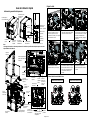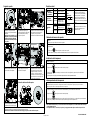TSC MX240P Series User's Setup Guide
- Categoría
- Impresoras de etiquetas
- Tipo
- User's Setup Guide
La impresora TSC MX240P Series es una impresora de etiquetas de alto rendimiento para impresión de etiquetas autoadhesivas, recibos y códigos de barras. Puede imprimir en papel, cartulina y film con una alta velocidad de impresión y una resolución de impresión de 203 ppp o 300 ppp.
La impresora cuenta con una pantalla gráfica LCD retroiluminada, lo que facilita la navegación por el menú y la configuración de la impresora. También tiene una interfaz RS-232C, Ethernet, USB y Centronics (opcional). De esta forma, puede conectarse fácilmente a diferentes dispositivos como computadoras, posnet y balanzas.
La impresora TSC MX240P Series es una impresora de etiquetas de alto rendimiento para impresión de etiquetas autoadhesivas, recibos y códigos de barras. Puede imprimir en papel, cartulina y film con una alta velocidad de impresión y una resolución de impresión de 203 ppp o 300 ppp.
La impresora cuenta con una pantalla gráfica LCD retroiluminada, lo que facilita la navegación por el menú y la configuración de la impresora. También tiene una interfaz RS-232C, Ethernet, USB y Centronics (opcional). De esta forma, puede conectarse fácilmente a diferentes dispositivos como computadoras, posnet y balanzas.


-
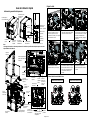 1
1
-
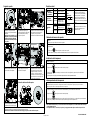 2
2
TSC MX240P Series User's Setup Guide
- Categoría
- Impresoras de etiquetas
- Tipo
- User's Setup Guide
La impresora TSC MX240P Series es una impresora de etiquetas de alto rendimiento para impresión de etiquetas autoadhesivas, recibos y códigos de barras. Puede imprimir en papel, cartulina y film con una alta velocidad de impresión y una resolución de impresión de 203 ppp o 300 ppp.
La impresora cuenta con una pantalla gráfica LCD retroiluminada, lo que facilita la navegación por el menú y la configuración de la impresora. También tiene una interfaz RS-232C, Ethernet, USB y Centronics (opcional). De esta forma, puede conectarse fácilmente a diferentes dispositivos como computadoras, posnet y balanzas.
Artículos relacionados
-
TSC TTP-2610MT Series User's Setup Guide
-
TSC MX240P Series Manual de usuario
-
TSC MB340 Serie Manual de usuario
-
TSC ML240 Series Manual de usuario
-
TSC MH240T Manual de usuario
-
TSC TTP-286MT Serie Manual de usuario
-
TSC TTP-2410MT Series User's Setup Guide
-
TSC MX240 Series Manual de usuario
-
TSC TTP-2410M Pro/ TTP-346M Pro/ TTP-644M Pro Manual de usuario
-
TSC MX240 Series User's Setup Guide